SUSE10sp2安装步骤
- 格式:ppt
- 大小:1.12 MB
- 文档页数:21
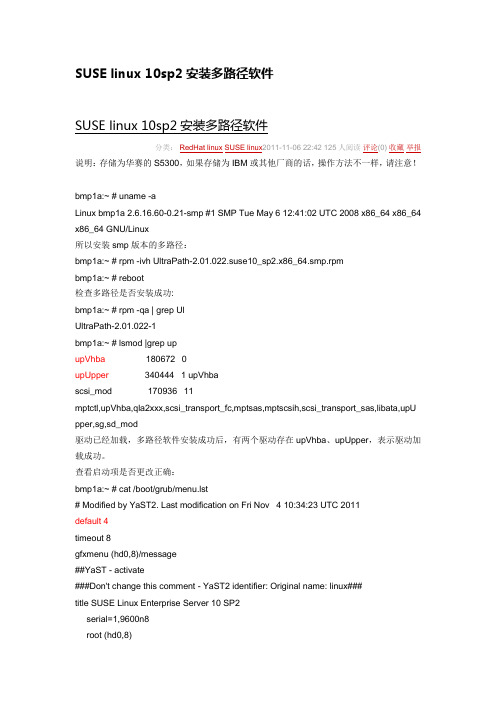
SUSE linux 10sp2安装多路径软件SUSE linux 10sp2安装多路径软件分类:RedHat linux SUSE linux2011-11-06 22:42 125人阅读评论(0) 收藏举报说明:存储为华赛的S5300,如果存储为IBM或其他厂商的话,操作方法不一样,请注意!bmp1a:~ # uname -aLinux bmp1a 2.6.16.60-0.21-smp #1 SMP Tue May 6 12:41:02 UTC 2008 x86_64 x86_64 x86_64 GNU/Linux所以安装smp版本的多路径:bmp1a:~ # rpm -ivh UltraPath-2.01.022.suse10_sp2.x86_64.smp.rpmbmp1a:~ # reboot检查多路径是否安装成功:bmp1a:~ # rpm -qa | grep UlUltraPath-2.01.022-1bmp1a:~ # lsmod |grep upupVhba180672 0upUpper 340444 1 upVhbascsi_mod 170936 11mptctl,upVhba,qla2xxx,scsi_transport_fc,mptsas,mptscsih,scsi_transport_sas,libata,upU pper,sg,sd_mod驱动已经加载,多路径软件安装成功后,有两个驱动存在upVhba、upUpper,表示驱动加载成功。
查看启动项是否更改正确:bmp1a:~ # cat /boot/grub/menu.lst# Modified by YaST2. Last modification on Fri Nov 4 10:34:23 UTC 2011default 4timeout 8gfxmenu (hd0,8)/message##YaST - activate###Don't change this comment - YaST2 identifier: Original name: linux###title SUSE Linux Enterprise Server 10 SP2serial=1,9600n8root (hd0,8)kernel /vmlinuz-2.6.16.60-0.21-smp root=/dev/sda2 crashkernel=64M@16M console=ttyS0,9600 console=tty0 hde=noprobe hdg=noprobe auto resume=/dev/sda1 splash=silent showopts elevator=noopinitrd /initrd-2.6.16.60-0.21-smp###Don't change this comment - YaST2 identifier: Original name: xen###title XENserial=1,9600n8root (hd0,8)kernel /xen.gzmodule /vmlinuz-2.6.16.60-0.21-xen root=/dev/sda2 crashkernel=64M@16M console=ttyS0,9600 console=tty0 hde=noprobe hdg=noprobe auto resume=/dev/sda1 splash=silent showopts elevator=noopmodule /initrd-2.6.16.60-0.21-xen###Don't change this comment - YaST2 identifier: Original name: failsafe###title Failsafe -- SUSE Linux Enterprise Server 10 SP2serial=1,9600n8root (hd0,8)kernel /vmlinuz-2.6.16.60-0.21-smp root=/dev/sda2 crashkernel=64M@16M console=ttyS0,9600 console=tty0 showopts ide=nodma apm=off acpi=off noresume edd=off 3 elevator=noopinitrd /initrd-2.6.16.60-0.21-smp###Don't change this comment - YaST2 identifier: Original name: LOCAL RESCUE### title LOCAL RESCUEroot (hd0,8)kernel /vmlinuz-2.6.16.60-0.21-smp root=/dev/sda2 hde=noprobehdg=noprobe resume=/dev/sda1 splash=silent showopts init=/sbin/sulogin initrd /initrd-2.6.16.60-0.21-smptitle Linux with UltraPathserial=1,9600n8root (hd0,8)kernel /vmlinuz-2.6.16.60-0.21-smp root=/dev/sda2 crashkernel=64M@16M console=ttyS0,9600 console=tty0 hde=noprobe hdg=noprobe auto resume=/dev/sda1 splash=silent showopts elevator=noopinitrd /mpp-2.6.16.60-0.21-smp.img说明:default 后面对应参数表示默认是从第几个启动项启动,对应找准启动项名称是以“title Linux with UltraPath”打头,表示启动项已经被修改正确扫描设备:bmp1a:~ # hot_addStarting new devices re-scan...delete LUN not mapped or mapping changed...scan qla2 HBA host /sys/class/scsi_host/host4...no new device foundscan qla2 HBA host /sys/class/scsi_host/host3...no new device foundscan mptsas HBA host /sys/class/scsi_host/host2...no new device foundrun /usr/sbin/upadm start busscan...scan mpp virtual host /sys/class/scsi_host/host5...no new virtual device foundwait for syncing device reference count.../usr/sbin/hot_add is completed.bmp1a:~ # lsscsi |grep sd[2:1:0:0] disk LSILOGIC Logical Volume 3000 /dev/sda[5:0:0:0] disk up updisk 1 /dev/sdb[5:0:0:1] disk up updisk 1 /dev/sdc[5:0:0:2] disk up updisk 1 /dev/sddbmp1a:~ # fdisk -lDisk /dev/sda: 73.2 GB, 73272393728 bytes255 heads, 63 sectors/track, 8908 cylindersUnits = cylinders of 16065 * 512 = 8225280 bytesDevice Boot Start End Blocks Id System/dev/sda1 1 1045 8393931 82 Linux swap / Solaris/dev/sda2 1046 2351 10490445 83 Linux/dev/sda3 2352 8908 52669102+ f W95 Ext'd (LBA)/dev/sda5 2352 3004 5245191 83 Linux/dev/sda6 3005 5615 20972826 83 Linux/dev/sda7 5616 6268 5245191 83 Linux/dev/sda8 6269 6921 5245191 83 Linux/dev/sda9 6922 7052 1052226 83 Linux/dev/sda10 7053 7705 5245191 83 Linux/dev/sda11 7706 7967 2104483+ 83 LinuxDisk /dev/sdb: 64.4 GB, 64424509440 bytes64 heads, 32 sectors/track, 61440 cylindersUnits = cylinders of 2048 * 512 = 1048576 bytesDisk /dev/sdb doesn't contain a valid partition tableDisk /dev/sdc: 107.3 GB, 107373133824 bytes255 heads, 63 sectors/track, 13054 cylindersUnits = cylinders of 16065 * 512 = 8225280 bytesDisk /dev/sdc doesn't contain a valid partition tableDisk /dev/sdd: 128.8 GB, 128849018880 bytes255 heads, 63 sectors/track, 15665 cylindersUnits = cylinders of 16065 * 512 = 8225280 bytesDisk /dev/sdd doesn't contain a valid partition table附加:卸载多路径如果不再使用多路径,可以将多路径卸载,卸载前请停止业务。
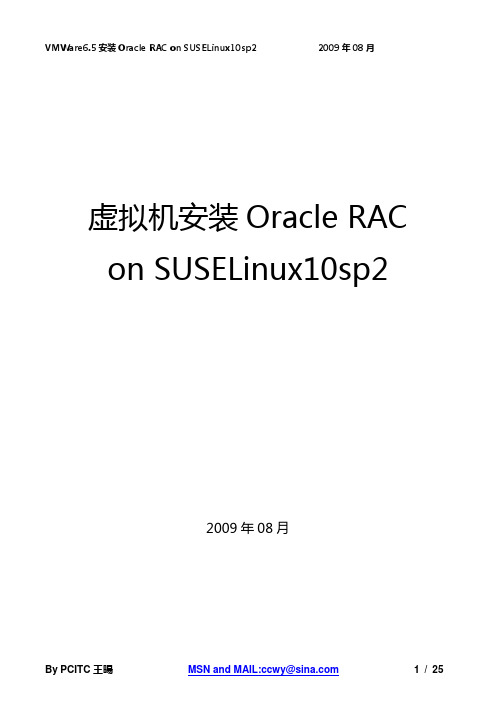
虚拟机安装Oracle RAC on SUSELinux10sp22009年08月一.软件准备:1.虚拟机软件VMware WorkstationVersion: 6.5.2 build-1567352.OS软件SUSE Linux Enterprise ServerVersion:10 sp23.Oracle软件DB:11gR1 for X86ClusterWare: 11gR1 for X86ASMLib: oracleasmlib-2.0.4-1.SLE10.i386.rpmoracleasm-support-2.1.3-1.SLE10.i386.rpmoracleasm-2.6.16.60-0.21-default-2.0.4-1.SLE10.i586.rpm 说明:ASMLib相关rpm包需要根据linux发行厂商、版本及内核(uname –a 查看内核)在oracle网站进行试用下载。
二.创建虚拟机:虚拟机内存:500M(推荐设为1G)虚拟机空间需求:suse10sp2 2.2Goracle clusterware 556Moracle 3.43Gtmp 500MCRS数据120MOracleDB数据 1.6Gswap (最少1530M)实际空间需要:(12G)/分区:使用的2.2G+0.6G+3.5G+0.5G=6.8G+备用的1.6GSwap分区 1.6G其他分区(CRS+DB)2G网卡:再为虚拟机创建一个虚拟网卡,即虚拟机有2块网卡。
(创建办法可查虚拟机使用文档)三.虚拟机OS安装:1.安装SLES10sp2:安装步骤略……语言选择:建议选择英文;防火墙和ipv6建议不选;分区选择:/分区8.4G和swap1.6G分配后,剩余的2G待创建iSCSI盘时再手工fdisk;分区时/分区创建为主分区,其他空间均建立在扩展分区的逻辑分区上。
网络配置:Eth0:10.1.1.78/255.255.255.0 GateWay:10.1.1.254Eth1:192.168.0.78/255.255.255.0 GateWay:10.1.1.254/etc/hosts文件如下:127.0.0.1 localhost10.1.1.78 suse10sp2192.168.0.78 priv-suse10sp210.1.1.178 vip-suse10sp2安装后,需手工添加vip-suse10sp2条目,另检查主机名不在127.0.0.1条目里;安装过程中需确认选择的安装包:安装“C/C++Compiler and Tools”软件包、ORARUN软件包;选择安装包时需选定autocheck选项。

infoX MMS Portal安装指南目录目录4 安装配置操作系统....................................................................................................................... 4-14.1 安装操作系统.............................................................................................................................................. 4-24.1.1 安装前准备......................................................................................................................................... 4-24.1.2 安装SUSE Linux Interprise Server10 ................................................................................................ 4-34.2 配置操作系统.............................................................................................................................................. 4-74.2.1 调整系统参数..................................................................................................................................... 4-74.2.2 绑定网卡 ............................................................................................................................................ 4-74.2.3 配置网络服务................................................................................................................................... 4-124.2.4 创建用户组及用户........................................................................................................................... 4-134.2.5 修改hosts文件 ................................................................................................................................ 4-144.2.6 安装JDK .......................................................................................................................................... 4-144.2.7 建立双机信任关系........................................................................................................................... 4-15infoX MMS Portal安装指南表格目录表格目录表4-1 分区设置 ................................................................................................................................................ 4-5infoX MMS Portal安装指南 4 安装配置操作系统4 安装配置操作系统关于本章本章描述内容如下表所示。

1.1.1 SUSE 10 SP2 Linux系统安装准备安装步骤 1设置服务器的启动顺序,设置CDROM为第一启动设备(默认设置)。
步骤 2将SUSE Linux Enterprise Server 10 Service Pack 2光盘插入光驱,启动计算机,光盘会自动引导进行安装。
显示Linux安装界面时,选择“Installation”,如图1-1所示。
图1-1Linux安装界面----结束开始安装系统步骤 1显示Loading Linux Kernel进度条,进入Language界面。
步骤 2选择安装语言。
选择English(US),单击“Next”按钮。
步骤 3进入License Agreement界面,选中“Yes ,I Agree to the License Agreement”选项,单击“Next”按钮。
步骤 4选择安装方式。
进入“Installation Mode”界面,选择“New Installation”,单击“Next”按钮。
----结束设置Time Zone两台服务器的Time Zone必须设置一致,且两台服务器的时间和日期应和实际一致。
步骤 1系统显示Clock and Time Zone界面,在Region列表中选择“Asia”,在Time Zone列表中选择“Shanghai”。
步骤 2在“Hardware clock set to”中选择“local time”。
步骤 3在“Time and Date”中显示了本地的日期和时间,单击“Change”进行修改本地日期和时间。
步骤 4设置完毕后,单击“Next”按钮;----结束设置安装选项并安装系统针对各业务的硬盘分区方案请参考错误!未定义书签。
错误!未找到引用源。
步骤 1系统显示Installation Settings界面,可以通过单击“Partitioning”选项,也可以选择“Change > Partitioning”,进入Suggested Partitioning 界面。

SuSE Linux Enterprise Server 10 精简安装文档1.安装初始信息设置。
1.1 用SUSE10Ent CD1光盘引导进入安装界面,选择Installation进行安装。
图(一)1.2 语言选择默认的English(US),选下一步进入协议界面。
图(二)1.3 点击Yes,I Agree to the License Agreement并选择Next继续。
图(三)1.4 安装模式选择 New Installation模式并选择Next继续。
图(四)1.5 时区 region 选择 Asia,Time Zone 选择 China 并 Next 继续。
图(五)2.系统安装配置2.1.1 在此页面对 Partitioning 及 softwate 进行配置,先选择 Partitioning。
图(六)2.1.2 选择 create custom partition setup =〉Creat Custom partitioning Setup =〉Custom Partitioning(for experts) 然后选择Next进入磁盘配置页面。
图(七)2.1.3 按下表要求配置磁盘,每个挂载分区均选择 Primary Partition分区。
2.2.1 进行 software 的配置界面,点Details界面模式。
Base Technologies全选Graphical Environment KDE Desktop不选,其他全选.Primary Function Print Server,Mail and News Server,DHCP and DNS Server不选,其他全选.Development 必选图(九)2.2.3 点击 Accept =〉Continue => Accept => Install ,然后开始安装。
安装结束后在图像界面设置用户名密码,禁用防火墙.一下为启动系统后的一些常用配置.2.2.3 设置root密码,并选择Expert Options将密码加密格式设置为MD5(支持长密码)。

1.将刻录好的安装光盘放入光驱内,正常启动后会出现如下界面,选择“Installation”后按“回车键”2.选择安装时的语言环境,选择“简体中文”,然后点击“下一步”;3.在许可协议对话框中选中“是,我接受许可协议”,然后点击“下一步”;4.在安装方式中选择“全新安装”,然后点击“下一步”;后点击“下一步”;6.在安装设置中首先用鼠标左键单击“分区”,进行分区的设置;7.选择“创建自定义分区设置”,然后点击“下一步”;8.选择“自定义分区(仅限专家)”,然后点击“下一步”;9.在“专家分区程序”对话框中,点击“创建”10.选择“主分区”,然后点击“确定”;在“装入点”选择“/boot”,然后点击“确定”12.重复第9步,点击“创建”,会进入到如下界面,然后“格式化文件系统”中选择“Swap”,在“结束.(9或+9M或+3.2GB)”中输入“+4G”,在“装入点”选择“Swap”,然后点击“确定”;13.重复第9步,点击“创建”,会进入到如下界面,注意此界面选择两个选项,在“格式化文件系统”中选择“Reiser”,在“装入点”选择“/”,然后点击“确定”;14.再点击“完成”,此时的分区操作就完成了。
15.在下面的界面中点击“软件”;编译器和工具”将其勾选;然后点击“细节”;如下界面;全部内容”-->“安装”,此时所有的包都会选中;19.如下图所示包全部都被选中,然后点击“接受”;20.此时,可能会出现多个提示框,点击“接受”即可;21.点击“语言”“使用UTF-8编码”取消勾选,然后单击“确定”;23.以上已经完成了分区,软件,语言的设置,单击“接受”;24.在出现的提示框中点击“安装”;装光盘取出;26.机器重启后会出现如下界面,要求输入两次root的密码“root”,然后点击“下一步”;27.在主机名和域名可以暂不输入,但需将“通过DHCP更改主机名”取消勾选;28.在防火墙位置点击“已启用”,在IPv6点击“禁用IPv6”,然后点击“下一步”和“完成”;29.如下正在保存上面所做的配置;30.在测试因特网连接对话框中选择“否,跳过此测试”,然后点击“下一步”;31.在身份验证方法中选择“本地(/etc/passwd)”,然后点击“下一步”;后点击“下一步”并“完成”;33.此时正在保存系统配置;34.直接点击“下一步”;35.点击“完成”录。
infoX-IDEA安装指南目录目录4 安装和配置系统环境........................................................................................................................ 4-14.1 安装操作系统 ............................................................................................................................................ 4-24.1.1 安装前准备 ....................................................................................................................................... 4-24.1.2 安装SUSE Linux ............................................................................................................................. 4-24.2 配置操作系统 ............................................................................................................................................ 4-44.2.1 安装网卡驱动................................................................................................................................... 4-54.2.2 配置网卡 ........................................................................................................................................... 4-64.2.3 开通FTP和Telnet服务 ................................................................................................................. 4-94.2.4 设置操作系统内核参数 ................................................................................................................ 4-114.2.5 为root用户开通图形终端登录权限........................................................................................... 4-124.2.6 创建用户组和用户......................................................................................................................... 4-134.2.7 修改hosts文件............................................................................................................................... 4-184.2.8 修改hosts.equiv文件 .................................................................................................................... 4-184.2.9 建立双机信任关系......................................................................................................................... 4-194.3 配置磁盘阵列 .......................................................................................................................................... 4-204.3.1 配置准备 ......................................................................................................................................... 4-204.3.2 划分LUN........................................................................................................................................ 4-215 安装和配置VCS ............................................................................................................................. 5-15.1 安装双机软件 ............................................................................................................................................ 5-25.1.1 安装前准备 ....................................................................................................................................... 5-25.1.2 安装VCS软件................................................................................................................................. 5-25.1.3 安装VCS软件补丁....................................................................................................................... 5-125.1.4 安装DB2Agent .............................................................................................................................. 5-175.2 配置双机系统 .......................................................................................................................................... 5-18infoX-IDEA安装指南插图目录插图目录图4-1 YaST Control Center.............................................................................................................................. 4-6图4-2 Network cards configuration................................................................................................................. 4-7图4-3 Network address setup........................................................................................................................... 4-7图4-4 Host name and name server configuration........................................................................................... 4-8图4-5 Routing configuration............................................................................................................................ 4-8图4-6 Network Services Configuration (xinetd) .......................................................................................... 4-10图4-7 YaST Control Center............................................................................................................................ 4-14图4-8 User and Group Administration .......................................................................................................... 4-15图4-9 Add a New Local Group...................................................................................................................... 4-15图4-10 User and Group Administration........................................................................................................ 4-16图4-11 Add a New Local Group.................................................................................................................... 4-17图4-12 Add/Edit User Properties - Details ................................................................................................... 4-17infoX-IDEA安装指南 4 安装和配置系统环境4 安装和配置系统环境关于本章本章描述内容如下表所示。
SUSE Linux 10 安装及开发环境配置1、准备工具。
安装Vmware6.0,启动画面如下:准备SUSE安装盘镜像文件。
ftp://192.168.0.101/iso/[SUSE.Linux.操作系统].TLF-SOFT-SUSE.Linux.Enterprise.Server.v10.SP2.x86-DVTiSO-DVD1.iso、[SUSE.Linux.操作系统].TLF-SOFT-SUSE.Linux.Enterprise.Server.v10.SP2.x86-DVTiSO-DVD2.iso2、虚拟机创建创建方法:File-New-Virtual Machine系统选择:选择Linux系统,版本SUSE Linux安装路径:选择虚拟机安装路径,凭个人意愿。
硬盘空间:分配虚拟机硬盘空间。
一个Linux系统一般需要6G-10G,SUSE Linux 10可以使用默认的8G空间。
其他步骤均可默认。
3、安装SUSE Linux 10之前虚拟机已经创建成功。
虚拟机实际就是模拟的计算机硬件环境。
接下来就是将SUSE Linux 10.iso镜像放入虚拟机光驱。
先将光盘CD1放入。
打开运行选中的虚拟机。
进入SUSE Linux 10启动安装画面。
选择Installation(使用键盘)。
选择安装语言。
接受协议。
选择全新安装。
选择时区,修改系统时间。
安装设置。
从来没安装过Linux系统的使用默认配置。
(7.5G主分区,500M交换分区。
)如果想安装Oracle数据库,为了系统运行流畅,基本需要2G的交换分区,通过专家模式修改Swap分区大小。
选择软件,安装C/C++开发包、服务器包等。
注意下两张图的对比。
设置系统root用户密码。
客户中心、联机更新等需要连网的配置可以跳过。
设置用户名、密码。
其他硬件检测默认进行。
完成这些步骤,系统就安装完毕了。
以下就是系统启动画面。
SUSE Linux Enterprise® 可提供 Linux* 使用者在處理每日工作時所需要的工具。
它隨附的簡易圖形使用者介面(GNOME* 桌面) 可以和基本 Linux 系統進行溝通,進而讓您存取和管理檔案、資料夾和程式。
SUSE Linux Enterprise 提供的應用程式整合套件適用於各種辦公室、多媒體和網際網路活動。
其中也包括 套件,可用來編輯和儲存各種格式的檔案。
由於此項辦公室套件適用於多種作業系統,因此您可以在不同電腦平台上使用相同的資料。
入門當您啟動系統時,通常會出現提示要求您輸入使用者名稱和密碼。
如果系統是由其他人安裝的,請洽詢您的系統管理員,取得使用者名稱和密碼。
第一次登入 GNOME 之後,您將會看到提供下面基本元件的 GNOME桌面:桌面圖示: 按兩下系統上的程式和功能圖示,便可進行存取。
使用滑鼠右鍵按一下圖示,則可以存取其他的功能表和選項。
您可以隨意在桌面上新增無限個圖示。
依預設,桌面有多個主要圖示:您個人的「主資料夾」和一個可存放已刪除項目的垃圾筒。
桌面可能也會出現其他圖示,代表您電腦上的設備,例如光碟機。
連按兩下「主資料夾」時,便會啟動「Nautilus 檔案管理員」,並顯示主目錄的內容。
底端面板: 這個桌面包括了橫跨整個螢幕底部的面板。
此面板中包含「電腦」功能表 (類似 Windows* 的「開始」功能表)、系統匣和工作列,工作列會顯示目前正在執行的所有應用程式圖示。
您也可以將應用程式和 Applet 新增到面板,以便快速存取。
主功能表︰ 在底端面板的最左邊按一下「電腦」,開啟主功能表。
常用的應用程式會顯示在主功能表中,而最近使用的應用程式也會顯示。
也可以按一下「文件」來顯示您最近的文件,或按一下「位置」來顯示您最愛的位置 (例如主目錄或桌面)。
按一下「其他應用程式」可存取其他應用程式,依照類別列出。
右邊的各種選項可用來存取「說明」、安裝其他軟體、開啟「GNOME 控制中心」、鎖定螢幕、登出桌面,也可以檢查硬碟和網路連線的狀態。